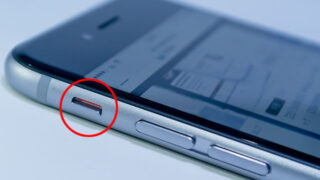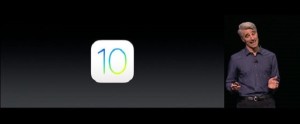今では通話以外の機能も充実しているiPhone。
そのため通話以外での用途が増えているiPhoneですが、しっかりと通話の部分も進化を遂げています。
今回は、iPhoneでの一般電話通話が、快適になる裏技を3つご紹介します。
「Whoscall」で迷惑電話をシャットアウト
いつの時代でも悩まされる迷惑電話。
知らない番号には出ないようにすれば、解決するのですが、もしも重要な電話だったら…と思うと出ないといけない場面もあります。
そんなときに便利なのが、「Whoscall」というアプリ。
独自にデータベースを持っていて、着信があった際に、かかってきた電話番号とデータベースをマッチングさせて、危険性があるときは画面にマークで警告が表示され、知らせてくれるというものです。
着信拒否の設定も可能なのでとても便利です。
Whoscallは、iOSの着信IDと呼ばれる機能を使っています。
アプリをインストールし、GoogleアカウントかFacebookアカウントでログインしたら、「設定」から「電話」を選び、「着信拒否設定と着信ID」を選択して、「Whoscall」をオンにすれば設定は完了。
設定のページへはアプリから飛ぶこともでき、その後、データベースが更新されれば、利用することができます。
不審な着信を知らせてくれるだけでなく、あとから電話番号を検索することも可能なのでとても使い勝手が良いです。
iPhoneで割込み通話に応答する操作方法
iPhoneでの割込み通話の操作は、通話を保留にして割込電話に応答するには、画面右側に表示されている「保留して応答」アイコンを指でタップすればOKです。
タップすることで、今まで通話中だった相手側には保留音が鳴って保留状態となります。
そして、通話中に着信してきた割込電話の相手との通話が開始されます。
「保留して応答」の間は、iPhoneの通話中画面の上部に通話している相手先と保留中の相手先がそれぞれ表示されていますので、先の通話中の相手と話すときは、相手先のアイコンをタップすれば切り替わります。
割り込み通話の他のケースである現在の通話を終了して割込み着信に応答する操作方法は、特に難しい操作方法はなく、現在通話している相手側との通話を切り、後から着信してきた割込み着信者と通話を始めてください。
割込み電話を留守番電話に、転送したいときやメッセージで応答したいときなど、一連の操作方法は、iPhone画面にそれぞれ対応アイコンがありますので、そのアイコンをタップすることで解決しますのでお試しください。
リダイアル機能を使う
家庭電話では一般的に備わっていることも多い、リダイアル機能。
実はiPhoneにも全く同じ機能が備わっているんです。
番号入力蘭が空欄の状態で「通話ボタン」をタップすると、最後にかけた電話番号が表示されるので、そのままもう一度「通話ボタン」をタップすることでその番号にかけることができます。
ただし、このリダイレクト機能はキーパッドで直接入力した電話番号のみ対応します。